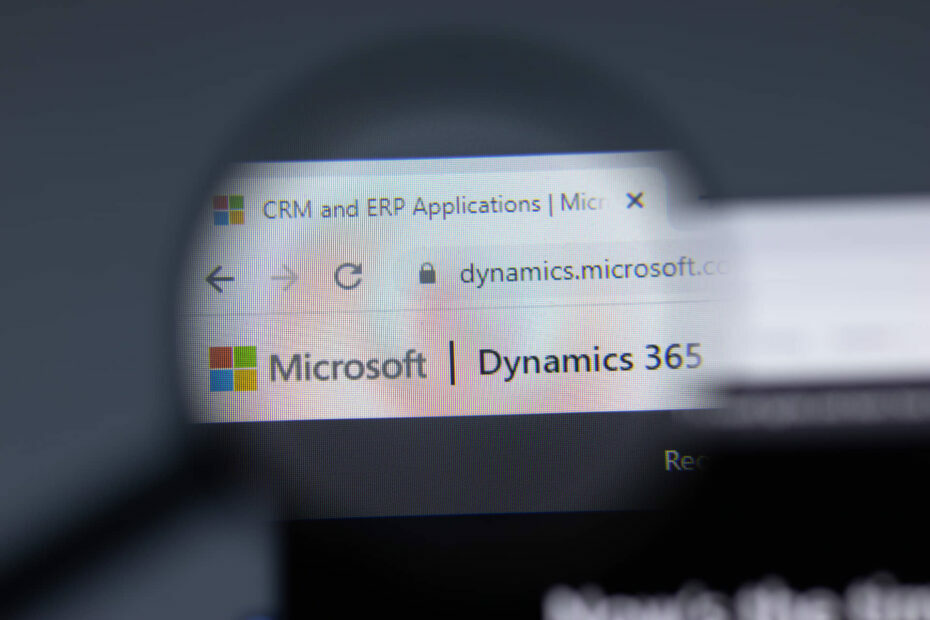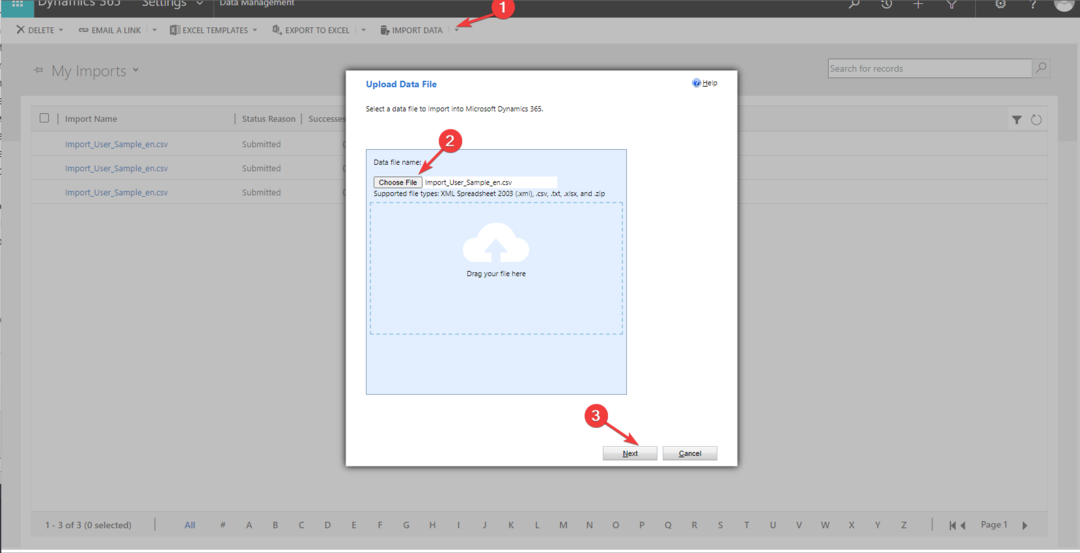Explorați metodele testate de experți pentru a rezolva eroarea
- Eroarea 0x80040216 Import eșuat poate apărea dacă maparea de import este incorectă sau este selectată opțiunea Grilă editabilă.
- Pentru a o remedia, verificați formatul datelor, revizuiți și ajustați maparea de import sau dezactivați opțiunea Grilă editabilă.
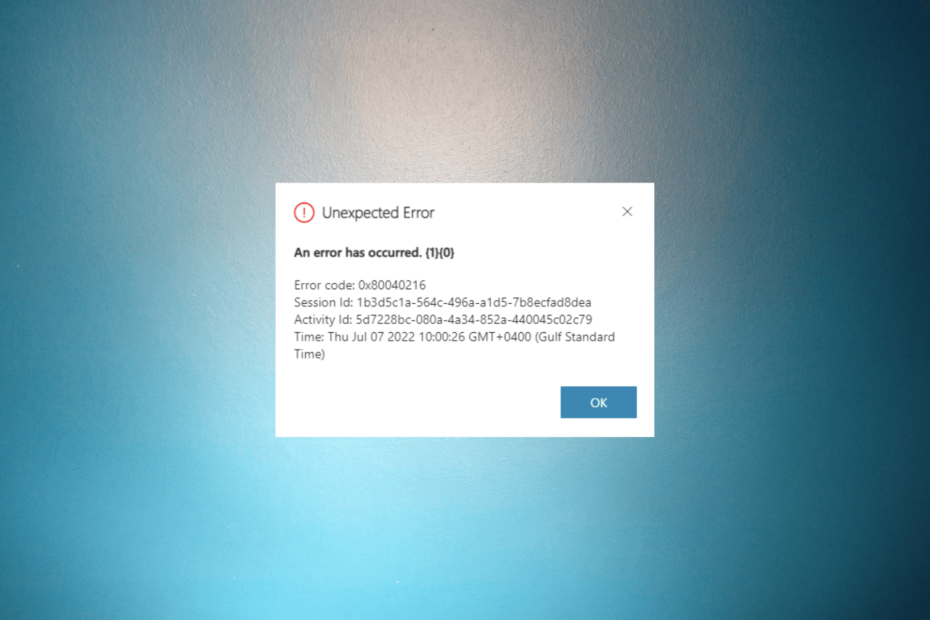
XINSTALAȚI FÂND CLIC PE DESCARCARE FIȘIER
- Descărcați și instalați Fortect pe computerul dvs.
- Lansați instrumentul și Începeți scanarea
- Faceți clic dreapta pe Reparațieși remediați-l în câteva minute.
- 0 cititorii au descărcat deja Fortect până acum în această lună
Importarea datelor din Excel în Dynamics 365 este o sarcină comună pentru gestionarea și actualizarea înregistrărilor. Dacă ați întâlnit eroarea 0x80040216 Import eșuat atunci când încercați să importați date din Excel în Dynamics 365, poate fi frustrant.
În acest ghid, vom explora cauzele erorii și vom oferi instrucțiuni pas cu pas pentru a vă ajuta să o rezolvați.
Ce cauzează eroarea 0x80040216 Import eșuat?
Există diverse motive pentru care această eroare să apară în timpul procesului de import; unele dintre cele comune sunt menționate aici:
- Format de date nevalid – Dacă fișierul pe care încercați să îl importați are un format neacceptat sau o structură de date incompatibilă pentru Dynamics 365, vă puteți confrunta cu această eroare.
- Maparea de import incorectă – Maparea incompletă sau inexactă a câmpurilor în timpul procesului de import poate duce la erori și poate cauza această problemă.
- Opțiunea Grilă editabilă este activată – Dacă opțiunea Grilă editabilă este activată pentru entitatea care a lansat eroarea, vă puteți confrunta cu această problemă.
- Eșecuri de validare a datelor – Procesul de import include verificări de validare a datelor, iar dacă orice înregistrări eșuează regulile de validare, poate declanșa problema.
- Drepturi de utilizator insuficiente – Este posibil să vedeți această eroare dacă contul dvs. de utilizator nu are privilegiile necesare pentru a efectua operația de import.
Acum că știți cauzele, să trecem la soluții pentru a remedia eroarea.
Cum pot remedia eroarea 0x80040216 Import eșuat?
Înainte de a începe pașii avansati de depanare, ar trebui să luați în considerare efectuarea următoarelor verificări:
- Verificați dacă utilizați versiunea actualizată a dispozitivului dvs. de Dynamics 365.
- Încercați să reîmprospătați pagina și repetați procesul dacă utilizați o versiune web.
- Verificați că fișierul Excel pe care încercați să îl importați este într-un format acceptat, cum ar fi CSV, .xls sau .xlsx.
- Asigurați-vă că contul dvs. de utilizator are privilegiile necesare pentru a efectua operația de import.
Dacă ați verificat aceste lucruri și încă nu puteți efectua operația, consultați soluțiile detaliate pentru a remedia problema.
1. Examinați și ajustați maparea de import
- Lansa Dynamic 365 și faceți clic Setări.
- Pe Setări pagina, faceți clic pe meniul drop-down și alegeți Management de date.
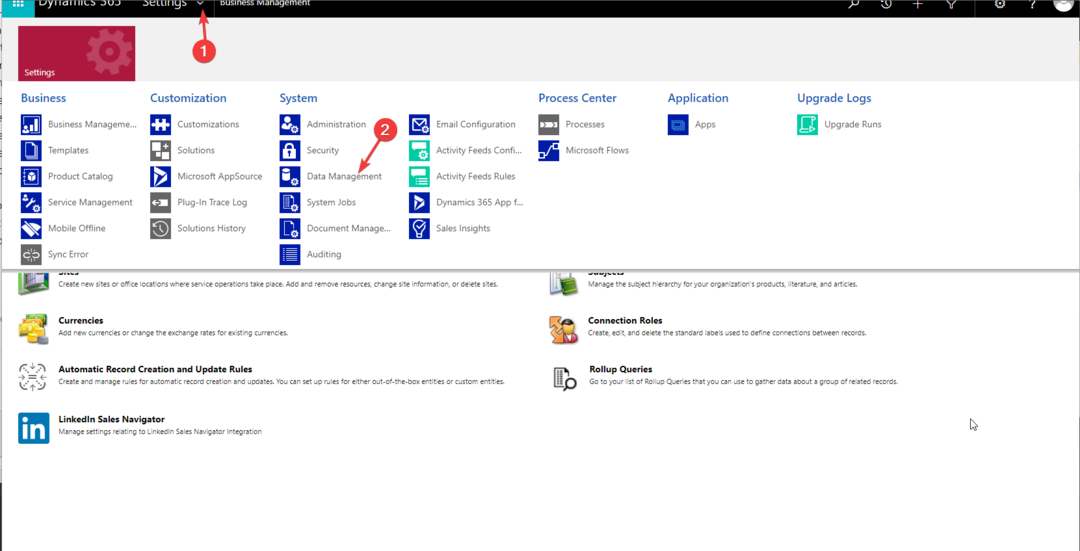
- Clic Importurile pentru a accesa pagina de gestionare a importurilor.
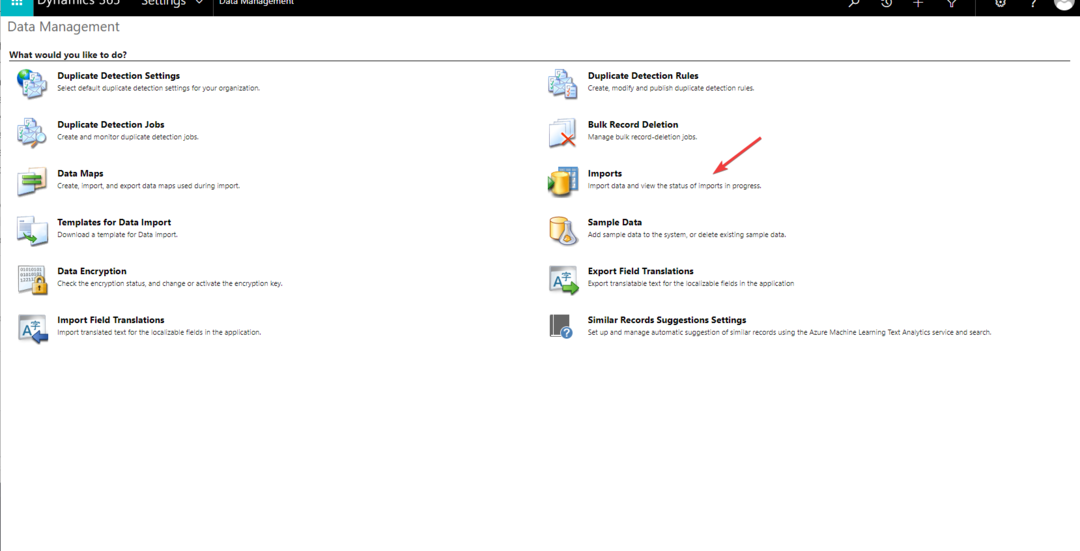
- Apasă pe Importă date opțiune.
- Alegeți un fișier compatibil pe care doriți să îl importați și faceți clic Următorul.
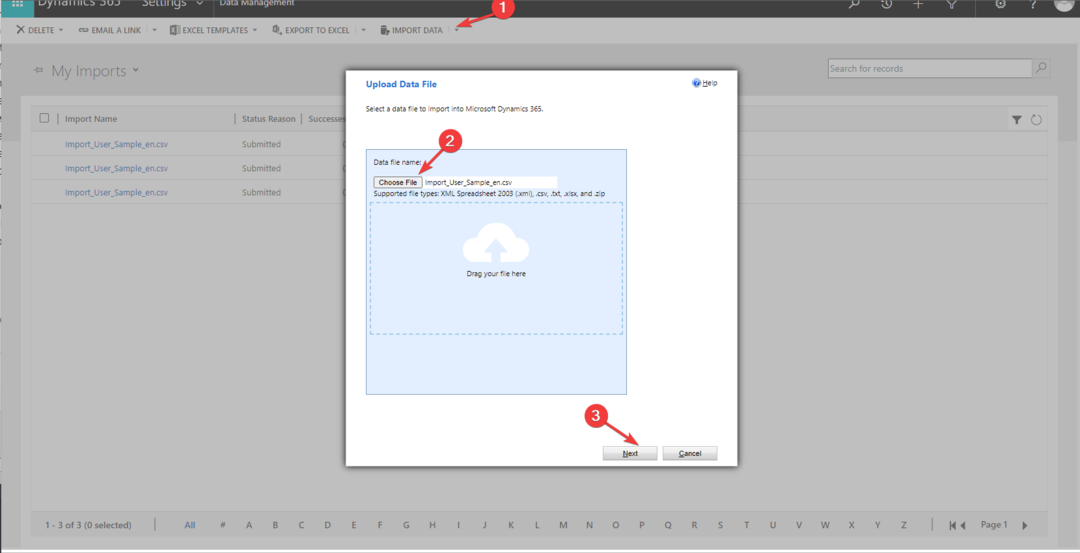
- Fișierul va fi încărcat; clic Următorul a continua.
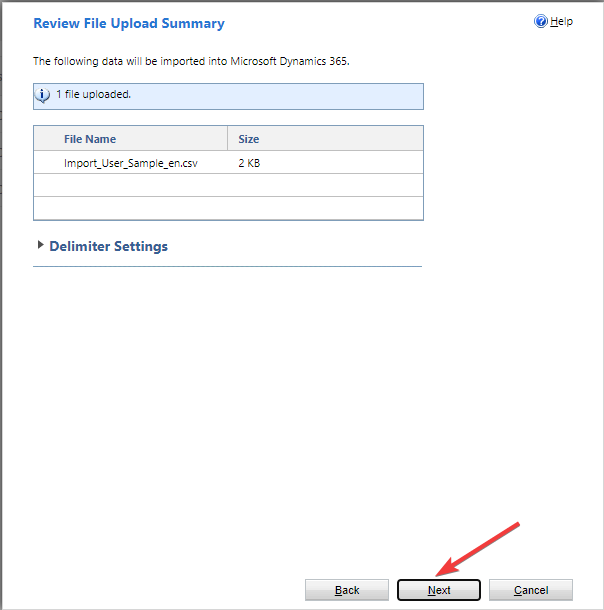
- Acum selectați opțiunile în mod corespunzător pentru a continua și faceți clic Următorul.
- Alegeți harta de date și faceți clic Următorul.
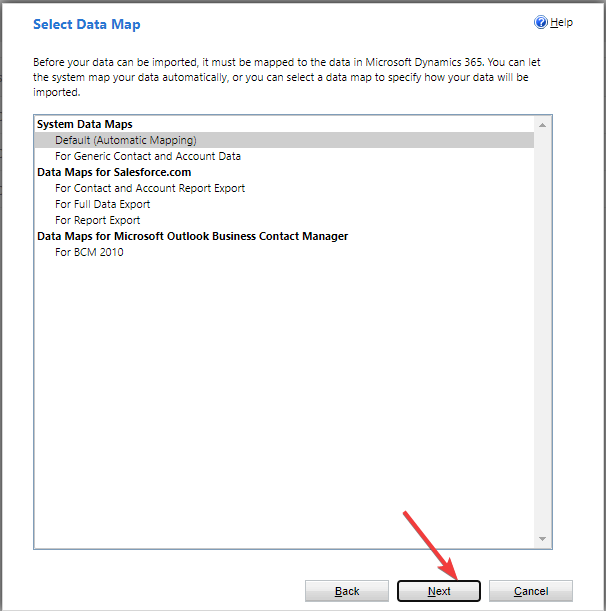
- Din nou, pe Tipuri de înregistrare pe hartă pagina, alegeți o opțiune adecvată și faceți clic Următorul.
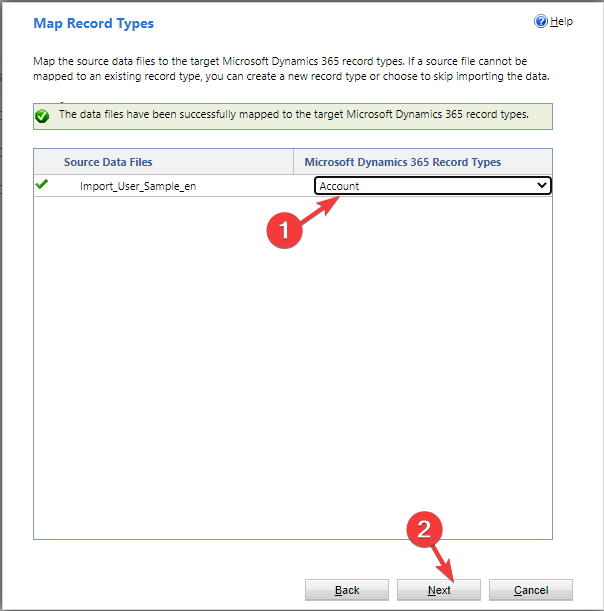
- Pe Câmpurile de hartă pagina, veți vedea Câmpuri opționale în stânga și corespunzătoare Dynamics 365 câmpuri din dreapta. Acum verificați maparea pentru fiecare coloană la câmpul respectiv și asigurați-vă că tipurile de date ale coloanei se potrivesc cu cele din câmpurile corespunzătoare. Dacă nu, selectați opțiunea în consecință și faceți clic Următorul.
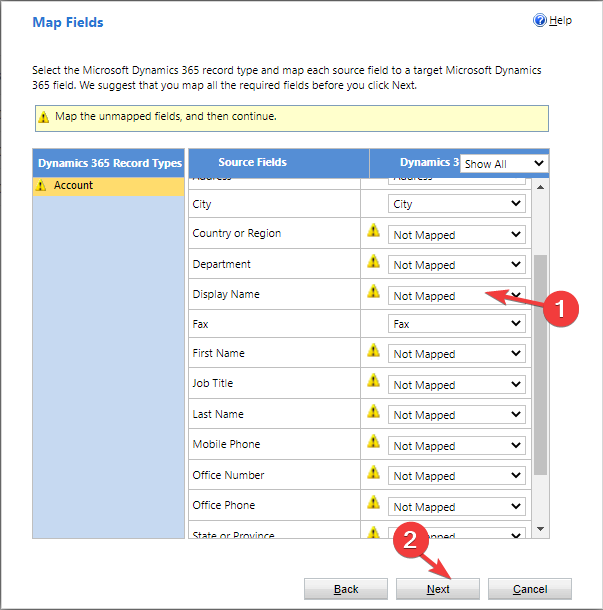
- Urmați instrucțiunile de pe ecran pentru a finaliza și faceți clic Trimite a termina.
- Jasper AI nu funcționează: 5 moduri de a o repara rapid
- Chatsonic nu funcționează: 5 moduri rapide de a-l remedia
- Bard AI nu funcționează? Iată cum să o remediați
- De ce contul dvs. nu este eligibil pentru această funcție [Bing nou]
- Fix: sistem. Date. SqlClient. SqlException (0x80131904)
2. Dezactivați opțiunea Grile editabile
- Lansa Dynamic 365 și faceți clic Setări.
- Pe Setări pagina, faceți clic pe meniul drop-down și alegeți Personalizări.
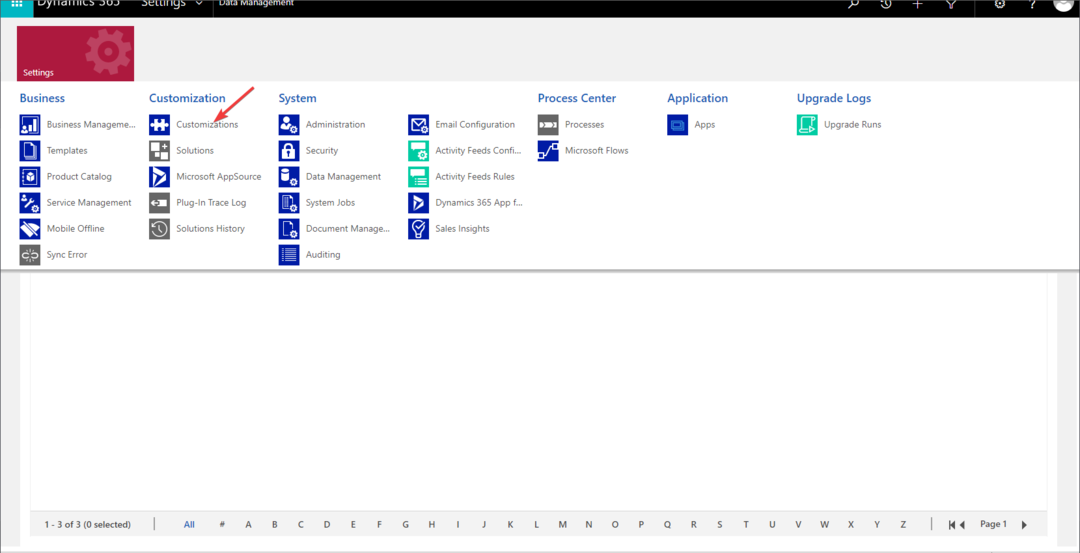
- Clic Personalizați sistemul.
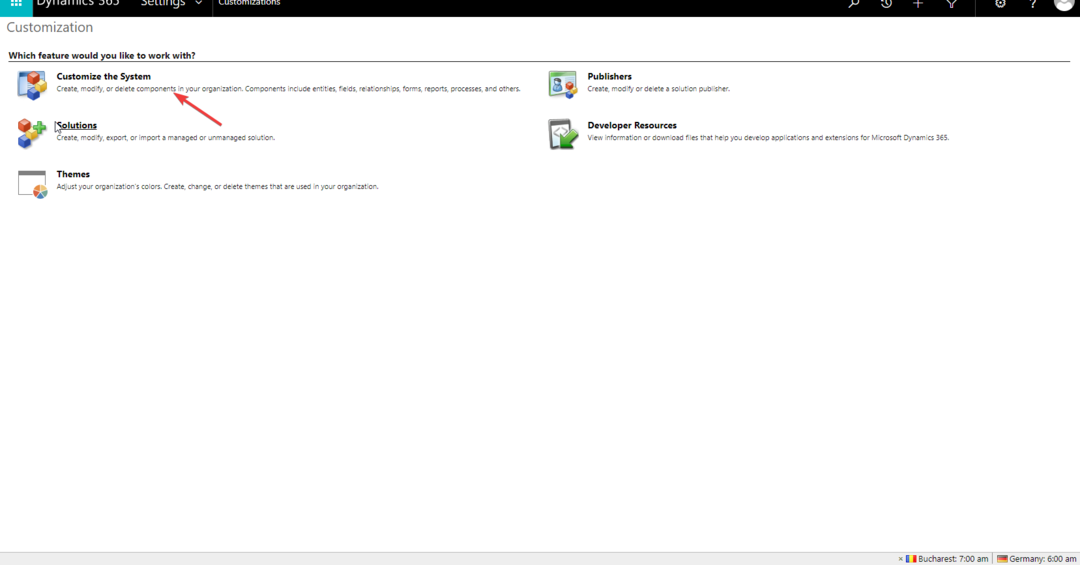
- Acum du-te la Componente și faceți clic Entități.
- Alegeți entitatea pentru care doriți să faceți modificările.
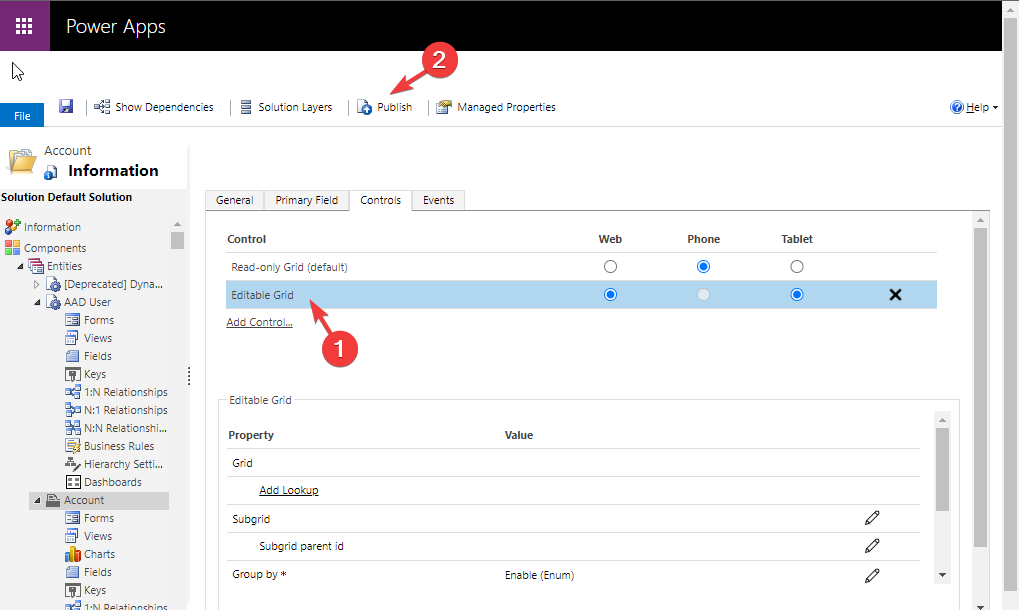
- Mergi la Comenzi, localizațiGrilă editabilă, debifați-l pentru Web, Comprimat, și Telefon, apoi apasa Publica pentru a salva modificările.
Deci, aceștia sunt pașii pentru a remedia eroarea 0x80040216 Import eșuat pe Dynamics 365. Dacă cauți browsere care acceptă Dynamics 365, vă sugerăm să citiți acest ghid.
Dacă aveți întrebări sau sugestii, nu ezitați să le menționați în secțiunea de comentarii de mai jos.
Încă mai întâmpinați probleme?
SPONSORIZAT
Dacă sugestiile de mai sus nu ți-au rezolvat problema, computerul poate întâmpina probleme mai grave cu Windows. Vă sugerăm să alegeți o soluție all-in-one, cum ar fi Fortect pentru a rezolva problemele eficient. După instalare, faceți clic pe butonul Vizualizați&Remediați butonul și apoi apăsați Începeți reparația.